
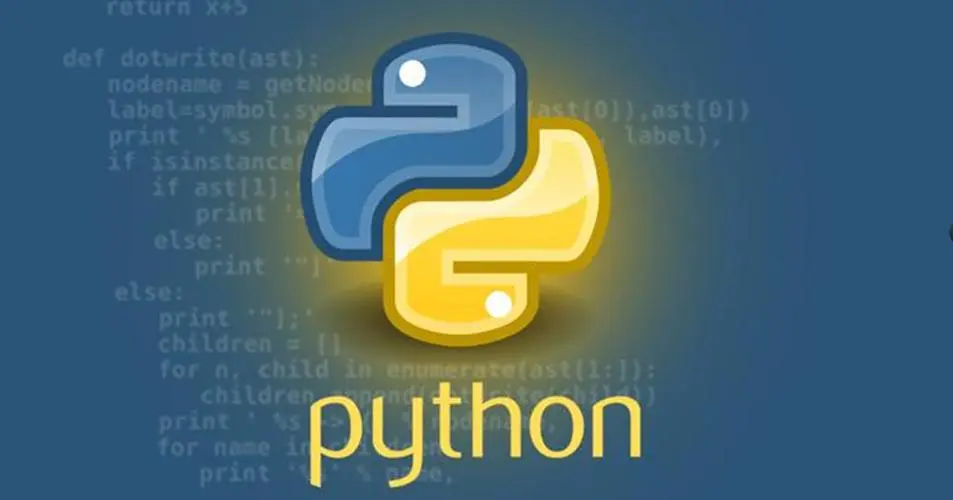
Linux系统在运行过程中难免会遇到各种问题和故障。本文将提供一系列丰富的示例代码和详细的解释,帮助大家学习Linux问题故障定位的技巧,以便更好地诊断和解决各种问题。
使用 dmesg 查看内核日志
dmesg 命令用于查看内核日志,可帮助您了解系统启动过程中的任何错误或警告消息。
dmesg
示例输出:
[ 0.000000] Initializing cgroup subsys cpuset
[ 0.000000] Initializing cgroup subsys cpu
...
[ 10.042556] eth0: link up (1000Mbps/Full duplex)
使用 journalctl 查看系统日志
journalctl 命令用于查看系统日志,包括系统启动、服务启动和运行过程中的事件。
journalctl
示例输出:
Oct 10 12:34:56 hostname systemd[1]: Started My Web Application.
Oct 10 12:45:00 hostname kernel: Out of memory: Kill process 12345 (myapp) score 500 or sacrifice child
使用 ps 查看进程信息
ps 命令用于查看当前正在运行的进程信息,包括进程ID、CPU和内存占用等。
ps aux
示例输出:
USER PID %CPU %MEM VSZ RSS TTY STAT START TIME COMMAND
root 1 0.0 0.1 16340 3324 ? Ss Oct10 0:01 /usr/lib/systemd/systemd
...
user 12345 1.0 2.5 123456 56789 ? Ssl Oct10 1:23 /usr/bin/myapp
使用 top 或 htop 监控系统性能
top 或 htop 命令用于实时监控系统的CPU、内存和进程性能。
top
或
htop
示例输出:
top - 12:00:00 up 1 day, 2:30, 1 user, load average: 0.10, 0.05, 0.01
Tasks: 100 total, 1 running, 99 sleeping, 0 stopped, 0 zombie
%Cpu(s): 1.2 us, 0.6 sy, 0.0 ni, 97.8 id, 0.4 wa, 0.0 hi, 0.0 si, 0.0 st
MiB Mem : 7892.3 total, 6548.3 free, 714.7 used, 629.4 buff/cache
MiB Swap: 2048.0 total, 2048.0 free, 0.0 used. 6861.9 avail Mem
...
使用 netstat 查看网络连接
netstat 命令用于查看网络连接信息,包括监听的端口和当前连接。
netstat -tuln
示例输出:
Proto Recv-Q Send-Q Local Address Foreign Address State
tcp 0 0 0.0.0.0:22 0.0.0.0:* LISTEN
tcp 0 0 0.0.0.0:80 0.0.0.0:* LISTEN
使用 strace 跟踪进程系统调用
strace 命令用于跟踪进程的系统调用,可以帮助您分析进程在执行时的行为。
strace -p PID
示例输出:
select(4, [3], NULL, NULL, {tv_sec=10, tv_usec=0}) = 1 (in [3])
read(3, "Hello, World!", 13) = 13
使用 lsof 查看打开的文件和端口
lsof 命令用于查看进程打开的文件、目录和网络端口。
lsof -p PID
示例输出:
COMMAND PID USER FD TYPE DEVICE SIZE/OFF NODE NAME
myapp 12345 user cwd DIR 8,1 4096 123456789 /path/to/app
myapp 12345 user txt REG 8,1 1234567 123456790 /usr/bin/myapp
myapp 12345 user mem REG 8,1 1234567 123456791 /lib/x86_64-linux-gnu/libc-2.31.so
使用 grep 搜索日志文件
grep 命令用于在文本文件中搜索关键字,有助于快速定位问题。
grep "error" /var/log/syslog
示例输出:
Oct 10 12:34:56 hostname myapp: Error: Something went wrong.
使用 tail 和 head 查看文件末尾和开头
tail 命令用于查看文件末尾的内容,而 head 命令用于查看文件开头的内容。
tail -n 50 /var/log/syslog
示例输出:
Oct 10 12:34:56 hostname myapp: Error: Something went wrong.
...
使用 systemctl 管理系统服务
systemctl 命令用于管理系统服务,包括启动、停止、重启和查看服务状态。
# 启动服务
sudo systemctl start servicename
# 停止服务
sudo systemctl stop servicename
# 重启服务
sudo systemctl restart servicename
# 查看服务状态
sudo systemctl status servicename
示例输出:
● servicename.service - My Service
Loaded: loaded (/etc/systemd/system/servicename.service; enabled; vendor preset: enabled)
Active: active (running) since Mon 2023-10-10 12:00:00 UTC; 1h 23min ago
Main PID: 12345 (myapp)
Tasks: 1 (limit: 1137)
CGroup: /system.slice/servicename.service
└─12345 /usr/bin/myapp
使用 iptables 配置防火墙规则
iptables 命令用于配置Linux防火墙规则,以控制网络流量和保护系统安全。
# 查看防火墙规则
sudo iptables -L
# 允许特定端口的入站流量
sudo iptables -A INPUT -p tcp --dport 80 -j ACCEPT
# 拒绝特定IP的入站流量
sudo iptables -A INPUT -s 192.168.1.100 -j DROP
# 保存防火墙规则
sudo iptables-save > /etc/iptables/rules.v4
使用 ss 查看套接字信息
ss 命令用于查看系统上的套接字信息,包括TCP连接、UDP连接和Unix域套接字。
# 查看所有网络连接
ss -tuln
# 查看特定端口的网络连接
ss -tuln | grep 80
示例输出:
Proto Recv-Q Send-Q Local Address Foreign Address State
tcp 0 0 0.0.0.0:80 0.0.0.0:* LISTEN
使用 free 查看内存使用情况
free 命令用于查看系统的内存使用情况,包括空闲内存、已用内存和交换空间。
free -h
示例输出:
total used free shared buff/cache available
Mem: 7.7G 2.5G 3.6G 256M 1.6G 5.7G
Swap: 2.0G 0B 2.0G
使用 df 查看磁盘空间
df 命令用于查看文件系统的磁盘空间使用情况。
df -h
示例输出:
Filesystem Size Used Avail Use% Mounted on
/dev/sda1 20G 5G 15G 25% /
tmpfs 1G 0 1G 0% /dev/shm
/dev/sdb1 50G 25G 23G 52% /data
使用 lspci 和 lsusb 查看硬件信息
lspci 和 lsusb 命令用于查看系统上的PCI设备和USB设备信息。
# 查看PCI设备信息
lspci
# 查看USB设备信息
lsusb
示例输出:
...
01:00.0 VGA compatible controller: NVIDIA Corporation GP102 [GeForce GTX 1080 Ti] (rev a1)
...
Bus 002 Device 002: ID 046d:c534 Logitech, Inc. Unifying Receiver
...
使用示例代码
以下是一些示例代码,演示了如何使用上述命令来进一步定位和解决Linux系统中的问题和故障:
# 使用dmesg查看内核日志
dmesg
# 使用journalctl查看系统日志
journalctl
# 使用ps查看进程信息
ps aux
# 使用top或htop监控系统性能
top
htop
# 使用netstat查看网络连接
netstat -tuln
# 使用strace跟踪进程系统调用
strace -p PID
# 使用lsof查看打开的文件和端口
lsof -p PID
# 使用grep搜索日志文件
grep "error" /var/log/syslog
# 使用tail和head查看文件末尾和开头
tail -n 50 /var/log/syslog
head -n 20 /var/log/syslog
# 使用systemctl管理系统服务
sudo systemctl start servicename
sudo systemctl stop servicename
sudo systemctl restart servicename
sudo systemctl status servicename
# 使用iptables配置防火墙规则
sudo iptables -L
sudo iptables -A INPUT -p tcp --dport 80 -j ACCEPT
sudo iptables -A INPUT -s 192.168.1.100 -j DROP
sudo iptables-save > /etc/iptables/rules.v4
# 使用ss查看套接字信息
ss -tuln
ss -tuln | grep 80
# 使用free查看内存使用情况
free -h
# 使用df查看磁盘空间
df -h
# 使用lspci和lsusb查看硬件信息
lspci
lsusb
总结
Linux系统问题故障定位是系统管理员的一项重要任务。本文提供了更多的示例代码和详细解释,以帮助大家深入了解如何使用各种命令和工具来快速定位和解决问题,包括管理系统服务、配置防火墙规则、查看套接字信息、监控硬件资源等。
掌握这些技巧将有助于提高系统维护和故障排除的效率,确保Linux系统的稳定性和可用性。希望这些信息对大家在Linux系统上进行问题故障定位提供了更多帮助。

